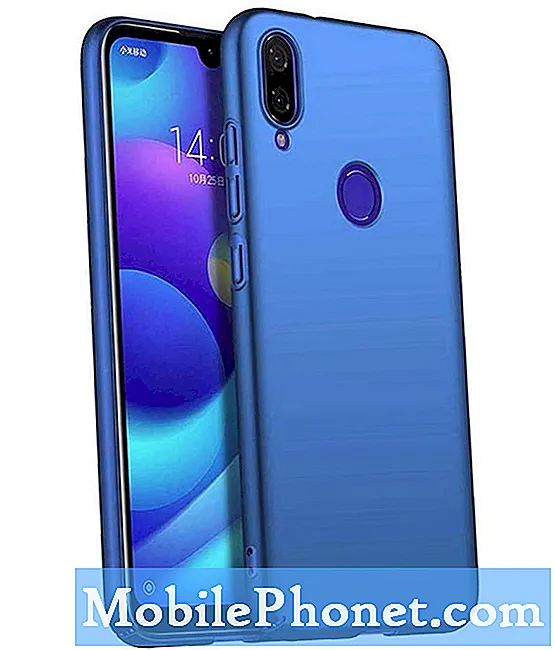Tere tulemast meie tõrkeotsingusarja teise ossa, kus meie eesmärk on aidata meie lugejatele, kellele #Samsung #Galaxy # Note9 kuulub, lahendada probleemid, mida nad oma telefoniga kogevad. See on tänavu välja antud seadmete seeria uusim mudel, mis on varustatud uusimate riistvarakomponentidega. Kuigi see on töökindel seade, võib juhtuda, et võib tekkida teatud probleeme, millega me täna tegeleme. Selles meie tõrkeotsingu seeria viimases osas lahendame laadijaga ühendamisel Galaxy Note 9 ekraani värelused.
Kui teil on Samsung Galaxy Note 9 või mõni muu Android-seade, võtke meiega selle vormi abil ühendust. Aitame teid hea meelega kõigis teie seadmega seotud probleemides. See on tasuta teenus, mida pakume ilma kinnitatud stringideta. Palume siiski, et kui meiega ühendust võtate, proovige olla võimalikult üksikasjalik, et oleks võimalik anda täpne hinnang ja anda õige lahendus.
Kuidas parandada Samsung Galaxy Note 9 ekraani virvendusi laadijaga ühendamisel
Probleem:Tere! Mul on Samsungi märkus 9, Androidi versioon 8.1, mis on ühe inimese jaoks tehases lähtestatud. Uuendasin tarkvaraversiooni ja pärast seda märkasin, et pistikupunktiga ühendades hakkab ekraan üsna ägedalt vilkuma. Kui aga telefon pole ühegi toiteallikaga ühendatud, siis ei vilgu ekraan kunagi. Kas teil on ideid, miks ja kuidas seda lahendada? Olen proovinud partitsioonide vahemälu pühkida. Turvarežiimi käivitamisel on see jõuallikaga ühendamisel endiselt sama vilkuv. Kas teil on ideid, miks ja kuidas seda lahendada?
Lahendus: Enne probleemi lahendamiseks soovitatud tõrkeotsingu toimingute tegemist on parem veenduda, et telefon töötab uusimal tarkvaraversioonil. Kui värskendus on saadaval, soovitan teil see kõigepealt alla laadida ja installida.
Kui teie ekraan vilgub, kui see on laadijaga ühendatud, on see tõenäoliselt riistvaraga seotud probleem. Allpool on toodud soovitatud tõrkeotsingu toimingud, mida peate probleemi lahendamiseks tegema.
Puhastage telefoni laadimisport
On juhtumeid, kus telefoni laadimisporti kinni jäänud mustus või praht võib põhjustada mingisuguse lühise, mis võib ekraani vilkuma panna. Telefoni laadimisportis olevate võõrkehade eemaldamiseks peate selle pesa puhastama suruõhupurgi abil. Kui see on tehtud, proovige kontrollida, kas probleem esineb ikka veel.
Proovige kasutada mõnda teist laadimisjuhet ja seinalaadijat
Selle konkreetse probleemi võib põhjustada ka defektne laadija või laadimisjuhe. Probleemi tekitamiseks proovige telefoni laadimiseks kasutada mõnda teist laadimisjuhet ja seinalaadijat.
Kui probleem endiselt esineb, on järgmine samm kontrollida, kas probleem on põhjustatud tarkvara tõrgetest. Tehke allpool loetletud tõrkeotsingu toimingud.
Tehke pehme lähtestamine
Üks esimesi tõrkeotsingu samme, mida peate tegema, on pehme lähtestamine. See värskendab telefoni tarkvara ja parandab tavaliselt väiksemad tarkvaralised tõrked.
- Vajutage toitenuppu ja helitugevuse vähendamise klahvi kuni 45 sekundit.
- Oodake, kuni seade taaskäivitub.
Kui telefon hakkab tööle, proovige telefoni laadimise ajal kontrollida, kas ekraan ikka väriseb.
Kontrollige, kas probleem ilmneb turvarežiimis
On juhtumeid, kui telefoni alla laaditud rakendus võib probleeme tekitada. Selleks, et kontrollida, kas kolmanda osapoole rakendus põhjustab seda probleemi, peate telefoni käivitama turvarežiimis, kuna selles režiimis on lubatud töötada ainult eelinstallitud rakendustel.
- Lülitage seade välja.
- Vajutage ja hoidke toitenuppu seadme nimega ekraanist mööda.
- Kui ekraanile ilmub ‘SAMSUNG’, vabastage toitenupp.
- Pärast toitenupu vabastamist hoidke kohe all helitugevuse vähendamise klahvi.
- Hoidke helitugevuse vähendamise klahvi all, kuni seade taaskäivitamise lõpetab.
- Turvarežiim kuvatakse ekraani vasakus alanurgas.
- Kui näete valikut „Turvarežiim”, vabastage helitugevuse vähendamise klahv.
Kui probleemi selles režiimis ei esine, võib probleemi põhjustada üks teie alla laaditud rakendustest. Uurige, mis see rakendus on, ja desinstallige see.
Pühkige telefoni vahemälu partitsioon
Teie telefon salvestab rakenduste vahemällu salvestatud andmed oma sisemällu spetsiaalsesse sektsiooni. Need andmed aitavad rakendustel kiiremini avaneda, tehes parema mobiilikogemuse. Siiski võib juhtuda, et need vahemällu salvestatud andmed võivad rikutud olla ja võivad seadmega probleeme tekitada. Kui soovite kontrollida, kas see põhjustab probleemi, pühkige telefoni vahemälu partitsioon.
- Lülitage telefon välja.
- Vajutage ja hoidke all helitugevuse suurendamise klahvi ja koduklahvi ning seejärel hoidke toitenuppu all.
- Kui kuvatakse seadme logo ekraan, vabastage ainult toitenupp.
- Kui kuvatakse Androidi logo, vabastage kõik klahvid (enne Android-süsteemi taastemenüü suvandite kuvamist kuvatakse ‘Süsteemivärskenduse installimine’ umbes 30–60 sekundit).
- Vajutage mitu korda klahvi Helitugevuse vähendamine, et tõsta esile valik „Pühi vahemälu partitsioon”.
- Valimiseks vajutage toitenuppu.
- Vajutage helitugevuse vähendamise klahvi, et tõsta esile „jah”, ja vajutage valimiseks toitenuppu.
- Kui vahemälu pühkimise sektsioon on lõpule viidud, tõstetakse esile ‘Reboot system now’.
- Seadme taaskäivitamiseks vajutage toitenuppu.
Kontrollige, kas probleem esineb ikka veel.
Tehke tehase lähtestamine
Viimane tõrkeotsingu samm, mida tuleks kaaluda, kui ülaltoodud toimingud probleemi ei lahenda, on tehase lähtestamine. See viib telefoni tagasi oma algsesse tehaseseisundisse. Enne selle toimingu tegemist varundage telefoni andmed.
- Veenduge, et telefon on välja lülitatud.
- Vajutage ja hoidke all helitugevuse suurendamise klahvi ja koduklahvi ning seejärel hoidke toitenuppu all.
- Kui kuvatakse seadme logo ekraan, vabastage ainult toitenupp
- Kui kuvatakse Androidi logo, vabastage kõik klahvid (enne Android-süsteemi taastemenüü suvandite kuvamist kuvatakse ‘Süsteemivärskenduse installimine’ umbes 30–60 sekundit).
- Vajutage mitu korda helitugevuse vähendamise klahvi, et tõsta esile teave „andmete pühkimine / tehase lähtestamine”.
- Valimiseks vajutage toitenuppu.
- Vajutage helitugevuse vähendamise klahvi, kuni esile tõstetakse „Jah - kustuta kõik kasutajaandmed”.
- Põhilähtestuse valimiseks ja käivitamiseks vajutage toitenuppu.
- Kui lähtestamine on lõppenud, tõstetakse esile ‘Reboot system now’.
- Seadme taaskäivitamiseks vajutage toitenuppu.
- Kui telefon on täielikult käivitatud, ärge installige oma telefoni veel ühtegi rakendust. Proovige kõigepealt kontrollida, kas aku tühjeneb kiiresti.
Juhul, kui probleem ilmneb pärast ülaltoodud toimingute tegemist, peaksite telefoni viima teeninduskeskusesse ja laskma sellel kontrollida, kuna selle põhjuseks on tõenäoliselt juba vigane riistvara.
Saatke meile oma küsimused, ettepanekud ja probleemid, millega olete oma Android-telefoni kasutamisel kokku puutunud. Toetame kõiki Android-seadmeid, mis on täna turul saadaval. Ja ärge muretsege, me ei küsi teie küsimuste eest ainsatki senti. Võtke meiega ühendust selle vormi abil. Me loeme läbi kõik saadud sõnumid, kuid ei saa tagada kiiret vastust. Kui suutsime teid aidata, palun aidake meil seda sõna levitada, jagades oma postitusi oma sõpradega.